Googleフォームは、アンケートやイベント登録、注文フォームなど、様々な用途で無料で利用できる非常に強力なツールです。使い方も直感的で、プログラミングの知識がなくても誰でも簡単に美しいフォームを作成・共有し、回答を収集・分析できます。まさに、オンラインで情報を集めたい人にとっての「秘密兵器」と言えるでしょう。ビジネスの効率化から個人のプロジェクトまで、多岐にわたるシーンでその真価を発揮します。
Googleフォームとは?その基本と無料でできること
Googleフォームは、Googleが提供するWebベースのアンケート作成ツールです。Gmailアカウントさえあれば、誰でも完全無料で利用できます。 このツールは、単なるアンケート作成にとどまらず、イベントの参加登録、顧客からの問い合わせ受付、オンライン試験の実施、商品の注文受付など、多岐にわたる用途に対応可能です。プログラミングの知識は一切不要で、直感的な操作でプロフェッショナルなフォームを構築できるのが最大の魅力です。
無料で利用できる機能の範囲
Googleフォームが無料で提供する機能は、非常に広範囲にわたります。
- 無制限のフォーム作成: いくつでも好きなだけフォームを作成できます。
- 多種多様な質問形式:
- 記述式: 短いテキスト入力や長いテキスト入力に対応。
- 選択式: 単一選択や複数選択が可能。
- プルダウン: ドロップダウンメニューから選択させる形式。
- 均等目盛: 評価スケール(例: 1〜5段階評価)。
- グリッド: 複数の項目を同じスケールで評価(例: リッカート尺度)。
- 日付・時刻: 特定の日付や時刻を入力させる形式。
- ファイルアップロード: 回答者からファイルを受け取ることが可能(Googleドライブのストレージを消費)。
- デザインのカスタマイズ: テーマの色、フォント、ヘッダー画像を自由に変更し、ブランドイメージに合わせることができます。
- 条件分岐ロジック: 特定の回答に基づいて、表示する質問を切り替えることができ、よりパーソナライズされたフォームを作成できます。
- 共同編集機能: 複数のユーザーとフォームを共同で作成・管理できます。これはチームでの作業において非常に便利です。
- 回答の自動集計: 回答はリアルタイムで自動的に集計され、グラフや統計データとして視覚的に表示されます。
- スプレッドシート連携: 回答データをGoogleスプレッドシートに自動的にエクスポートし、より高度な分析や管理を行うことができます。これはデータ分析のプロフェッショナルにとっても非常に価値のある機能です。
- 回答数の上限: 原則として回答数に上限はありません。ただし、Googleドライブのストレージ容量(無料版は15GB)がファイルアップロードの回答に影響を与える場合があります。
Googleフォームが最適なシナリオ
Googleフォームはその手軽さと機能性から、以下のようなシナリオで特に力を発揮します。
- 顧客満足度調査: 商品やサービスの満足度を測り、改善点を見つけ出す。例えば、オンラインストアで商品を購入した顧客に対して、購入後の満足度や配送サービスに関するアンケートを実施し、サービス改善に役立てる。
- イベント参加登録: セミナー、ウェビナー、ワークショップ、オフラインイベントなどの参加者を効率的に募集し、参加者情報を管理する。例えば、新製品発表会の参加登録フォームを作成し、氏名、連絡先、興味のある分野などを収集する。
- 社内アンケート: 従業員満足度調査、福利厚生に関する意見収集、研修のニーズ調査など、組織内の情報収集。例えば、リモートワークの満足度に関するアンケートを従業員向けに実施し、今後の働き方の方針決定に役立てる。
- 簡易的な注文フォーム: 小規模なビジネスや個人が、商品やサービスの注文を受け付ける。例えば、手作りの商品を販売する個人事業主が、期間限定の注文フォームを作成し、注文内容と配送先情報を収集する。
- 教育機関での利用: 小テスト、課題の提出、授業のフィードバック収集。例えば、オンライン授業での小テストとして利用し、生徒の理解度を測る。
- コミュニティ活動: ボランティアの募集、地域のイベントの参加者登録、意見交換。例えば、地域の清掃活動の参加者募集フォームを作成し、氏名と連絡先を収集する。
これらのシナリオにおいて、Googleフォームは時間とコストを大幅に削減し、効率的な情報収集を実現する強力なツールとなります。
Googleフォーム作成のステップ・バイ・ステップガイド
Googleフォームの作成は、初めての方でも迷うことなく進められるように設計されています。まるで料理のレシピのように、順を追って進めていけば、あっという間に目的のフォームが完成します。 Saas 指標
フォームの新規作成と基本的な設定
まずは、Googleフォームの土台を築きましょう。
- Googleフォームへのアクセス:
- Webブラウザで「Googleフォーム」と検索し、公式ページにアクセスします。
- Googleドライブにアクセスし、「新規」>「その他」>「Googleフォーム」を選択します。
- 最も簡単なのは、ブラウザのURLバーに
forms.newと入力する方法です。これにより、新しいフォームがすぐに開きます。
- フォームのタイトルと説明の追加:
- 「無題のフォーム」と表示されている部分をクリックし、フォームの目的を明確に表すタイトルを入力します。(例: 「顧客満足度アンケート」「新製品発表会参加登録」)
- タイトルの下にある「フォームの説明」には、フォームの目的、所要時間、回答の匿名性、協力への感謝などを簡潔に記載します。これにより、回答者は安心して回答できます。
- 保存について:
- Googleフォームは、入力した内容が自動的にGoogleドライブに保存されるため、保存ボタンを探す必要はありません。突然のPCシャットダウンやネットワーク切断時でも、作業内容が失われる心配はありません。
質問の追加と種類の設定
フォームの「核」となる質問を追加していきます。様々な質問形式を使いこなすことで、より効果的なデータ収集が可能になります。
- 最初の質問の追加:
- 新しいフォームを開くと、デフォルトで1つの質問ボックスが表示されています。
- 質問を入力するボックスに、質問文を記述します。(例: 「お名前を教えてください」「当社のサービスをどこで知りましたか?」)
- 質問形式の選択:
- 質問ボックスの右側に表示されるプルダウンメニューから、質問に適した形式を選択します。
- 記述式: 短い回答(名前、メールアドレスなど)
- 段落: 長文の回答(意見、感想など)
- ラジオボタン(単一選択): 複数の選択肢から1つだけ選ばせる場合(例: 「性別」「満足度」)
- チェックボックス(複数選択): 複数の選択肢から複数選ばせる場合(例: 「興味のある分野」)
- プルダウン: 選択肢が多い場合にコンパクトに表示したい場合
- 均等目盛: 段階評価(1〜5、非常に不満〜非常に満足など)
- チェックボックスグリッド / 複数選択グリッド: 複数の項目を同じ尺度で評価させる場合(例: 「各機能の使いやすさ」を「非常に良い〜非常に悪い」で評価)
- 日付 / 時刻: 特定の日付や時刻を入力させる場合(例: 「参加希望日」)
- ファイルアップロード: 回答者からファイル(画像、PDFなど)を受け取りたい場合。(※Googleドライブのストレージを消費することに注意)
- 質問ボックスの右側に表示されるプルダウンメニューから、質問に適した形式を選択します。
- 質問の追加・複製・削除:
- 質問の追加: 右側のフロートメニュー(+アイコン)をクリックすると、新しい質問ボックスが追加されます。
- 質問の複製: 特定の質問を複製したい場合、質問ボックスの下部にある「複製」アイコン(四角が2つ重なったアイコン)をクリックします。似たような質問を複数作成する際に便利です。
- 質問の削除: 質問ボックスの下部にある「ゴミ箱」アイコンをクリックすると、その質問が削除されます。
- 必須項目に設定:
- 必ず回答してほしい質問は、質問ボックスの下部にある「必須」トグルをオンにします。これにより、回答者がその質問に答えずにフォームを送信しようとするとエラーが表示されます。
セクションの追加と条件分岐ロジック
フォームをより整理し、回答者にとって分かりやすく、かつ効率的に回答してもらうための機能です。
- セクションの追加:
- 右側のフロートメニューの「セクションを追加」アイコン(二本の横線と四角のアイコン)をクリックします。
- これにより、フォームが複数のページに分割され、各セクションにタイトルと説明を追加できます。例えば、「基本情報」「サービスに関する質問」「ご意見・ご要望」のように分割すると、フォームがより整理され、回答者は段階的に情報を入力できます。
- セクションベースの条件分岐:
- 「ラジオボタン」や「プルダウン」の質問形式を選択した場合、質問ボックスの右下にある縦三点リーダー(その他のオプション)をクリックし、「回答に応じてセクションに移動」を選択できます。
- これにより、特定の回答をした場合に、次のセクションへ直接ジャンプさせるといった複雑なロジックを組むことができます。例えば、「当社のサービスを利用したことがありますか?」という質問で「はい」と答えた人には「サービスに関する詳細な質問」のセクションへ、「いいえ」と答えた人には「今後のサービスに関するご意見」のセクションへ飛ばすといった設定が可能です。これは、回答者にとって関連性のない質問をスキップさせ、回答時間の短縮と回答の質の向上に繋がります。
これらのステップを踏むことで、目的に合った洗練されたGoogleフォームを効果的に作成することができます。
Googleフォームのデザインとカスタマイズ術
Googleフォームはただ情報を集めるだけでなく、見た目もプロフェッショナルで魅力的なフォームにすることができます。ブランドイメージを反映させたり、回答者に親しみやすい印象を与えたりすることで、回答率の向上にも繋がります。 Ces csat
テーマとフォントの変更
フォームの第一印象を決定づけるのがテーマとフォントです。
- カスタマイズメニューへのアクセス:
- フォーム編集画面の右上にある「テーマをカスタマイズ」アイコン(パレットのアイコン)をクリックします。
- ヘッダー画像の設定:
- 「ヘッダー」の「画像を選択」をクリックします。
- Googleが提供する豊富な「テーマ」画像から選択するか、「アップロード」タブから自分で用意した画像をアップロードできます。会社のロゴやイベントのビジュアルを設定することで、一目で何のフォームかが分かるようになります。画像サイズはアスペクト比4:1(例: 1600px x 400px)が推奨されます。
- テーマの色の変更:
- 「テーマの色」から、フォーム全体の基調となる色を選択します。ヘッダー画像を設定した場合、Googleフォームが自動的にその画像から色を抽出して候補を表示してくれるため、統一感のあるデザインを簡単に作成できます。
- 「背景色」も選択し、テーマの色と合わせて全体の雰囲気を調整します。
- フォントスタイルの変更:
- 「フォントスタイル」から、「見出し」「質問」「テキスト」のフォントをそれぞれ変更できます。選択肢は多くありませんが、シンプルな中にもプロフェッショナルな印象を与えるフォントを選ぶことができます。例えば、ビジネス用途なら「Basic」、少しカジュアルなら「Playful」など、フォームの目的に合わせて選びましょう。
これらのカスタマイズは、フォームの目的やブランドイメージに合わせて調整することで、回答者により良い体験を提供し、回答率の向上に貢献します。
回答の集計と分析機能
Googleフォームの真価は、回答の収集だけでなく、その後の自動集計と分析機能にあります。これにより、手作業での集計の手間が一切なくなり、データの傾向を瞬時に把握できます。
- 「回答」タブへのアクセス:
- フォーム編集画面の上部にある「回答」タブをクリックします。
- 自動生成される集計グラフ:
- 「概要」セクションでは、各質問に対する回答がリアルタイムでグラフ化されて表示されます。
- 記述式: 回答がテキストで一覧表示されます。
- 選択式・チェックボックス・プルダウン: 円グラフや棒グラフで各選択肢の割合や回答数が視覚的に表示されます。
- 均等目盛・グリッド: 平均値や各段階の回答数が棒グラフで表示されます。
- これらのグラフは、傾向の把握や多数派の意見の特定に非常に役立ちます。例えば、顧客満足度アンケートで「満足」の割合が90%を超えている場合、サービスが非常に高い評価を得ていると一目で分かります。
- 「概要」セクションでは、各質問に対する回答がリアルタイムでグラフ化されて表示されます。
- 個別の回答の確認:
- 「個別」セクションでは、回答者ごとの回答内容をすべて確認できます。特定の回答者の意見を詳細に分析したい場合に便利です。
- スプレッドシートへの連携:
- 「回答」タブの右上にある緑色の「スプレッドシートアイコン」をクリックすると、すべての回答がGoogleスプレッドシートに自動的にエクスポートされます。
- スプレッドシートでは、回答ごとにタイムスタンプが付与され、質問が列、各回答が行として整理されます。
- これにより、以下のような高度なデータ分析が可能になります。
- フィルタリング: 特定の条件で回答を絞り込む。
- 並べ替え: 回答を任意の順番に並べ替える。
- 関数・計算: 平均値、中央値、合計などの統計量を計算する。
- ピボットテーブル: 複雑なクロス集計を行い、多角的にデータを分析する。
- グラフ作成: より詳細なカスタムグラフを作成する。
- 特に、GoogleスプレッドシートはExcelと高い互換性があり、データ分析の専門家にとっては非常に強力なツールとなります。回答がリアルタイムでスプレッドシートに同期されるため、常に最新のデータに基づいて意思決定を行うことができます。
これらの集計・分析機能を活用することで、フォームから得られたデータを最大限に活用し、具体的な行動や改善策へと繋げることが可能になります。
Googleフォームの共有と回答収集のコツ
フォームを作成するだけでは、情報は集まりません。適切な方法で共有し、より多くの人から回答を得ることが重要です。ここでは、効果的な共有方法と、回答率を高めるためのヒントをご紹介します。 マーケティング abm
フォームの公開方法とリンク共有
フォームを世界に公開するための基本的な方法です。
- 「送信」ボタンの活用:
- フォーム編集画面の右上にある「送信」ボタンをクリックします。
- 共有方法の選択:
- メールで送信:
- 「メール」タブ(封筒アイコン)を選択し、送信先のメールアドレスを入力します。
- 件名やメッセージもカスタマイズできます。
- 「メールにフォームを含める」オプションにチェックを入れると、フォームの一部がメール本文に表示され、回答者はメールから直接回答を開始できます。
- リンクで共有:
- 「リンク」タブ(クリップアイコン)を選択します。
- フォームへのURLが表示されます。「URLを短縮」にチェックを入れると、より短いURLが生成され、SNSやメッセージでの共有に適しています。
- このリンクをコピーし、Webサイト、ブログ、SNS(Twitter, Facebook, Instagramなど)、チャットツール(Slack, LINEなど)、メールマガジンなどに貼り付けて共有します。最も汎用性の高い共有方法です。
- 埋め込みコードで共有:
- 「埋め込み」タブ(<>アイコン)を選択します。
- Webサイトやブログにフォームを直接表示させるためのHTMLコード(
<iframe>タグ)が生成されます。 - コードをコピーし、WebサイトのHTMLに貼り付けることで、訪問者がサイトを離れることなくフォームに回答できるようになります。高いエンゲージメントが期待できます。
- メールで送信:
回答率を高めるためのヒント
せっかく作成したフォームも、回答されなければ意味がありません。回答率を高めるための心理的アプローチとテクニックをいくつか紹介します。
- フォームの冒頭で目的と所要時間を明確にする:
- 「このアンケートは〇〇のサービス改善のために行われます。回答には約5分かかります。」といった説明を冒頭に記載することで、回答者は安心して、かつ計画的に回答を始められます。透明性は信頼を築きます。
- 質問数を最小限に抑える:
- 質問が多いと回答者の負担が増え、途中で離脱する可能性が高まります。本当に必要な情報だけを厳選し、質問は平均5〜10問程度に抑えるのが理想的です。人間の集中力は限られています。
- 簡単な質問から始める:
- 回答者がすぐに答えられる簡単な質問(例: 「お名前(任意)」「年代」など)から始めることで、心理的なハードルが下がり、回答を継続しやすくなります。スムーズな滑り出しが重要です。
- 表現を明確で分かりやすくする:
- 専門用語を避け、誰にでも理解できる平易な言葉を使用します。質問文は簡潔に、かつ意図が明確に伝わるように心がけます。誤解の余地をなくす。
- 回答者にメリットを提示する:
- アンケートの回答者に抽選でプレゼントを用意したり、回答結果を後日共有したりするなど、回答することで得られるメリットを提示することで、回答へのモチベーションを高めることができます。ギブ&テイクの関係。
- リマインダーを送信する:
- 回答期限を設定し、期限の数日前に回答者候補にリマインダーメールを送ることで、回答を促します。
- モバイルフレンドリーなデザイン:
- Googleフォームはデフォルトでレスポンシブデザインに対応していますが、自分でカスタムテーマを使用する場合でも、スマートフォンでの見え方をプレビューで確認し、入力しやすいかを確認しましょう。現代のアクセスはモバイルが主流です。
- SNSでの告知とインタラクション:
- SNSでフォームのリンクをシェアするだけでなく、回答を募集する投稿に質問を投げかけたり、関連するハッシュタグを使用したりして、インタラクションを促すことで、より多くのリーチと回答に繋がります。
これらのヒントを実践することで、Googleフォームを活用した情報収集がより成功に近づくでしょう。
Googleフォームの高度な活用テクニック
Googleフォームは、基本的な機能だけでも十分便利ですが、いくつかの高度なテクニックを駆使することで、さらにその可能性を広げることができます。これらは、データ収集の精度を高めたり、回答者の体験を向上させたりする上で非常に有効です。
ファイルアップロード機能の活用
回答者から画像や文書などのファイルを収集したい場合に非常に役立つ機能です。 Kw seo
- 質問形式で「ファイルアップロード」を選択:
- 新しい質問を追加する際に、質問形式のプルダウンから「ファイルアップロード」を選択します。
- 設定の調整:
- 特定のファイル形式のみ許可: 画像、PDF、動画、音声、スプレッドシートなど、特定のファイル形式のみを許可するかどうかを選択できます。例えば、履歴書を求める場合は「ドキュメント」のみを許可するなど、データの質を保つために重要です。
- 最大ファイル数: 1つの質問でアップロードできるファイルの数を設定します。
- 最大ファイルサイズ: 各ファイルの最大サイズを設定します。
- 回答者のGoogleアカウントログイン必須: この機能は、回答者がGoogleアカウントにログインしている場合のみ利用可能です。これにより、誰がファイルをアップロードしたかを特定できます。
- 注意点:
- アップロードされたファイルは、フォーム作成者のGoogleドライブに保存されます。無料のGoogleアカウントでは15GBのストレージ制限があるため、大量のファイルや大きなファイルを収集する場合は、ストレージ容量に注意が必要です。必要に応じてGoogle Oneなどの有料プランへのアップグレードを検討しましょう。
回答の制限と通知設定
フォームの管理をより細かくコントロールし、効率的な情報収集を行うための設定です。
- 回答の制限:
- フォームの「設定」タブに移動します。
- 「回答を1回に制限する」: 回答者が同じフォームに複数回回答するのを防ぎたい場合にチェックを入れます。この設定を有効にすると、回答者はGoogleアカウントにログインしている必要があります。
- 「回答の編集を許可する」: 回答送信後に回答者が自分の回答を編集できるようにする場合にチェックを入れます。イベント登録などで後から情報を修正したい場合に便利です。
- 「最大回答数」: 特定のイベント参加者数など、回答数を上限に設定したい場合に利用します。上限に達すると、フォームは自動的に回答受付を停止します。
- 特定の期間のみ回答を受け付ける: Googleフォーム単体では直接期間設定はできませんが、Google Apps Script (GAS) を利用するか、回答上限を設定後に手動で「回答の受付を停止」することで対応可能です。
- 通知設定:
- 「回答」タブに移動し、スプレッドシートアイコンの隣にある縦三点リーダー(その他のオプション)をクリックします。
- 「新しい回答に関するメール通知を受け取る」: このオプションを有効にすると、フォームに新しい回答が届くたびに、作成者のGoogleアカウントに登録されているメールアドレスに通知が届きます。これにより、回答の到着をリアルタイムで把握し、迅速な対応が可能になります。
- 大量の回答が予想される場合は、通知が多すぎると感じることもあるため、用途に応じてオン/オフを切り替えましょう。
これらの高度な活用テクニックを習得することで、Googleフォームは単なるアンケートツールを超え、より複雑なデータ収集や業務プロセスの一部として機能する強力なソリューションとなります。
Googleフォームをビジネスで最大限に活用する方法
Googleフォームは、個人の利用だけでなく、ビジネスシーンにおいてもその無料とは思えないほどの機能性で、多大なメリットをもたらします。コスト削減、効率化、そして顧客理解の深化まで、多岐にわたる活用法を見ていきましょう。
顧客フィードバックとサービス改善
顧客の声はビジネス成長の源泉です。Googleフォームを使えば、手軽に顧客フィードバックを収集し、サービス改善に繋げられます。
- 購入後アンケート: ECサイトでの商品購入後、メールでアンケートフォームを送り、商品の品質、配送、カスタマーサービスに関する満足度を尋ねます。
- 例: 「商品にご満足いただけましたか?(5段階評価)」「配送は迅速でしたか?」「当社のカスタマーサポートの対応はいかがでしたか?」
- これにより、顧客がどこで満足し、どこに不満を感じているかを具体的に把握できます。
- イベント参加者アンケート: セミナーやウェビナー終了後、参加者の満足度、内容の理解度、今後の期待などを質問します。
- 例: 「本日のセミナーの満足度は?」「特に参考になった内容は?」「今後開催してほしいテーマはありますか?」
- 収集したデータは、次回のイベント企画やコンテンツ改善に直結します。
- Webサイト訪問者アンケート: Webサイトに常設のフィードバックフォームを設置し、訪問者のサイトの使いやすさ、情報の見つけやすさ、改善要望などを自由に記述してもらいます。
- 例: 「当サイトで探していた情報はすぐに見つかりましたか?」「サイトの改善点やご意見があればご自由にお書きください。」
- ユーザーエクスペリエンス(UX)の改善に役立ちます。
採用活動と社内コミュニケーション
人事部門や社内コミュニケーションにおいても、Googleフォームは強力なツールとなります。 サブスク モデル
- 簡易的な採用応募フォーム: 中小企業やスタートアップで、まずは簡単な応募を受け付けたい場合に利用できます。
- 氏名、連絡先、希望職種、簡単な自己PRなどを記述式で収集し、応募者からの最初の情報収集を効率化します。
- 注意点: 機密性の高い個人情報(口座情報など)の収集には適していません。あくまでスクリーニングの第一段階として活用しましょう。
- 社内アンケート: 従業員満足度調査、福利厚生に関する意見収集、社内イベントの参加希望調査、研修ニーズの把握など、匿名性を確保しつつ従業員の声を集めることができます。
- 例: 「現在の福利厚生で改善してほしい点は?」「次回の社内イベントで希望する企画は?」
- これにより、従業員のエンゲージメント向上や、より良い職場環境の構築に貢献します。
- 備品申請フォーム: 消耗品やオフィス備品の申請をフォーム化することで、申請プロセスを標準化し、管理の手間を削減できます。
- 申請者氏名、申請日時、希望備品、数量、使用目的などを明確にすることで、申請から承認までの流れをスムーズにします。
- 業務改善提案フォーム: 従業員からの業務改善アイデアをいつでも受け付けられる窓口としてフォームを設置します。
- 部署、提案内容、期待される効果などを記述式で収集し、社内のイノベーションを促進します。
イベント管理とマーケティングキャンペーン
イベントの参加者管理や、マーケティングキャンペーンの効果測定にもGoogleフォームは適しています。
- セミナー・ウェビナー登録フォーム: 参加者の氏名、メールアドレス、所属企業、役職などの情報を収集し、参加者リストを自動で作成します。
- イベントのテーマに合わせたヘッダー画像や、アジェンダなどの説明文をフォームに含めることで、登録率を高めることができます。
- 資料請求・ホワイトペーパーダウンロードフォーム: Webサイトに設置し、資料ダウンロードと引き換えにリード情報を獲得します。
- 氏名、メールアドレス、会社名などの基本情報に加え、興味のあるサービスや課題に関する質問を追加することで、リードの質を把握し、その後の営業活動に役立てます。
- 簡易的なキャンペーン応募フォーム: 新製品のプレゼントキャンペーンやモニター募集など、シンプルな応募フォームとして利用します。
- 応募者情報を収集し、応募条件を満たしているかどうかのフィルタリングにも利用できます。
これらの活用事例はほんの一部に過ぎません。Googleフォームは、その汎用性の高さから、アイデア次第で様々なビジネスプロセスに組み込み、業務効率化とデータドリブンな意思決定を支援する強力なツールとなり得ます。
Googleフォーム利用時の注意点とセキュリティ
Googleフォームは非常に便利で安全なツールですが、利用する際にはいくつかの注意点とセキュリティに関する考慮事項があります。特に機密情報を扱う場合や、大規模なデータ収集を行う場合は、これらの点に留意することが重要です。
個人情報保護とプライバシー
個人情報を収集する際には、プライバシー保護の観点から細心の注意を払う必要があります。
- 個人情報の種類:
- Googleフォームで収集する個人情報は、氏名、メールアドレス、電話番号、住所など、個人の特定に繋がりうる情報を指します。これらの情報は、データ侵害や不正利用のリスクがあるため、慎重に扱う必要があります。
- 利用目的の明確化:
- フォームの冒頭や説明文に、なぜその情報を収集するのか、収集した情報を何に利用するのかを明確に記載します。(例: 「ご入力いただいた個人情報は、イベントの参加登録と今後の情報提供のみに利用し、第三者に開示することはありません。」)
- 同意の取得:
- 特にセンシティブな情報を収集する場合や、個人情報保護法などの法規制が適用される場合は、回答者から明確な同意を得ることが重要です。チェックボックス形式で「個人情報保護方針に同意する」といった項目を設けるのが一般的です。
- 必要最小限の情報の収集:
- 本当に必要な情報のみを収集するように心がけます。不必要な個人情報を収集することは、リスクを高めるだけでなく、回答者の負担にもなります。
- 機密情報の取り扱い:
- Googleフォームは一般的な情報収集には適していますが、金融機関の口座情報、クレジットカード番号、社会保障番号(マイナンバー)、健康情報などの非常に機密性の高い情報を直接収集することは推奨されません。これらの情報は、より強固なセキュリティ対策が施された専用のシステムや、オフラインでの収集方法を検討すべきです。GoogleフォームはSSL/TLS暗号化に対応していますが、不正アクセスやフィッシング詐欺のリスクはゼロではありません。
セキュリティ対策とスパム防止
GoogleフォームはGoogleのセキュリティ基盤の上で動作していますが、フォームの作成者としてできる対策もあります。 Nps 点数
- reCAPTCHAの活用:
- Googleフォームには、ボットによるスパム回答を防ぐためのreCAPTCHA機能が組み込まれています。フォームの「設定」タブの「回答」セクションで「制限を適用」の下にある「reCAPTCHA」が自動的に有効になっていることが多いですが、確認しておきましょう。これにより、悪意のあるプログラムによる自動回答を防ぎ、人間からの回答のみを受け付けることができます。
- 不審なリンクの警告:
- Googleフォーム自体は、フォーム内に悪意のあるリンクを貼ることを検知し、回答者に警告を表示する仕組みがありますが、フォーム作成者自身が不審なリンクを含めないように注意が必要です。
- 共有設定の確認:
- フォームを共同編集する際には、信頼できるユーザーのみに編集権限を付与し、不必要な共有設定は行わないようにします。
- フォームの公開設定を「限定公開」(特定のユーザーのみアクセス可能)にすることも可能です。これは、社内アンケートなど、特定の対象者のみに回答させたい場合に特に有効です。
- フィッシング詐欺への注意:
- Googleフォームは、悪意のあるユーザーによってフィッシング詐欺のツールとして悪用される可能性があります。例えば、銀行や大手企業のフォームを装って個人情報をだまし取ろうとするケースです。
- ユーザーとして不審なGoogleフォームへの回答を避け、作成者として自分のフォームが悪用されないよう、タイトルや説明文で公式のフォームであることを明確にするなどの対策も検討しましょう。
これらの注意点を理解し、適切に対策を講じることで、Googleフォームをより安全かつ効果的に利用することができます。
Googleフォームに関するよくある質問 (FAQ)
フォームの作成に費用はかかりますか?
いいえ、Googleフォームの基本的な機能はすべて無料で利用できます。 Googleアカウントさえあれば、誰でも無制限にフォームを作成・共有し、回答を収集・分析することができます。
回答数に上限はありますか?
いいえ、原則として回答数に上限はありません。 ただし、回答者がファイルをアップロードする形式の質問が含まれる場合、アップロードされたファイルはフォーム作成者のGoogleドライブに保存されるため、Googleドライブの無料ストレージ容量(15GB)が上限となる可能性があります。
回答のデータはどこに保存されますか?
回答データは、自動的にGoogleフォームの「回答」タブに集計され、グラフ形式で表示されます。また、フォーム作成者のGoogleドライブに保存されているGoogleスプレッドシートに自動的に連携・保存することも可能です。
フォームの共有方法は?
フォームの右上にある「送信」ボタンをクリックすると、以下の方法で共有できます。 Bumper 広告
- メール: 特定のメールアドレスにフォームを送信。
- リンク: 生成されたURLをコピーし、Webサイト、SNS、メッセージなどで共有。短縮URLも利用可能。
- 埋め込み: Webサイトやブログにフォームを直接表示させるためのHTMLコードを取得。
回答者にGoogleアカウントは必要ですか?
通常、回答者にGoogleアカウントは不要です。 誰でも匿名でフォームに回答できます。ただし、「回答を1回に制限する」設定や「ファイルアップロード」の質問形式を利用する場合は、回答者にGoogleアカウントへのログインが求められます。
フォームの途中で回答を保存できますか?
いいえ、Googleフォームには回答の途中保存機能は標準では提供されていません。 回答者は一度にすべての質問に答える必要があります。長文のフォームを作成する場合は、この点を回答者に事前に伝えると良いでしょう。
フォームのデザインは変更できますか?
はい、フォーム編集画面の右上にある「テーマをカスタマイズ」アイコン(パレットのアイコン)から、ヘッダー画像、テーマの色、背景色、フォントスタイルを変更できます。 会社のロゴやイベントのビジュアルを設定して、フォームの印象をカスタマイズすることが可能です。
条件分岐(特定の回答によって次の質問を変える)はできますか?
はい、できます。「ラジオボタン」や「プルダウン」の質問形式で、質問ボックス右下の縦三点リーダーから**「回答に応じてセクションに移動」**を選択することで、特定の回答に基づいて表示する質問やセクションを切り替える条件分岐ロジックを設定できます。
回答が届いたら通知を受け取れますか?
はい、「回答」タブのスプレッドシートアイコンの隣にある縦三点リーダーをクリックし、**「新しい回答に関するメール通知を受け取る」**を有効にすると、新しい回答があるたびにメールで通知を受け取ることができます。 被 リンク サイト
作成したフォームはどこに保存されますか?
作成したGoogleフォームは、自動的にあなたのGoogleドライブに保存されます。 Googleドライブの「マイドライブ」にアクセスすると、作成したフォームの一覧を確認できます。
フォームを共同で編集することはできますか?
はい、できます。フォーム編集画面の右上にある縦三点リーダー(その他のオプション)をクリックし、**「共同編集者を追加」**を選択することで、他のGoogleアカウントユーザーとフォームを共同で作成・管理できます。
フォームでアップロードできるファイルの容量制限はありますか?
個々のファイルの最大サイズはフォームの設定で設定できます(1MB、10MB、100MB、1GB、10GBの中から選択可能)。ただし、アップロードされたファイルは作成者のGoogleドライブストレージ(無料版15GB)を消費するため、全体の容量制限はGoogleドライブの空き容量に依存します。
フォームの回答を自動で集計できますか?
はい、回答はリアルタイムで自動的に集計され、Googleフォームの「回答」タブでグラフ形式で視覚的に確認できます。 手動で計算する必要はありません。
フォームの回答期間を設定できますか?
Googleフォーム単体では直接的な回答期間設定機能はありません。しかし、Google Apps Script (GAS) を利用するか、または回答の「最大回答数」を設定し、上限に達したら手動で「回答の受付を停止」することで、実質的な期間制限を設けることが可能です。 Hubspot メール テンプレート
フォームをオフラインで作成・編集できますか?
いいえ、GoogleフォームはWebベースのツールであるため、作成・編集にはインターネット接続が必要です。 ただし、自動保存機能があるため、一時的に接続が切れてもデータが失われる心配はほとんどありません。
フォームにパスワードを設定できますか?
いいえ、Googleフォームにはフォーム自体にパスワードを設定する機能はありません。 特定の人にだけ回答してほしい場合は、「回答を1回に制限する」設定をオンにしてGoogleアカウントログインを必須にするか、フォームのURLを限られた人のみに共有するなどの方法で対応します。
フォームで作成したテストの採点はできますか?
はい、できます。フォームの「設定」タブで**「テストにする」**を有効にすると、正解を設定し、回答に応じて自動採点を行うことができます。また、回答者には点数を表示したり、不正解の質問を後で確認させたりする設定も可能です。
Googleフォームの代わりに使えるツールはありますか?
はい、多くの代替ツールが存在します。例えば、Microsoft Forms, SurveyMonkey, Typeform, Zoho Forms などがあります。それぞれ特徴や料金体系が異なるため、目的や予算に合わせて検討すると良いでしょう。
フォームを送信した後で編集はできますか?
フォームの作成者は、いつでもフォームの質問内容を編集できます。 ただし、公開後に質問内容を大幅に変更すると、すでに収集した回答データとの整合性が取れなくなる場合があるので注意が必要です。回答者は、「回答を1回に制限する」設定が有効で、かつ「回答の編集を許可する」がオンになっていれば、送信後に自分の回答を編集できます。 Google 検索 トップ
フォームでエラーが発生した場合、どうすればいいですか?
Googleフォームでエラーが発生した場合、まずはインターネット接続を確認し、ブラウザのキャッシュをクリアしてみるのが一般的です。それでも解決しない場合は、別のブラウザを試すか、Googleのヘルプセンターを参照するか、しばらく時間を置いてから再度試してみてください。
|
0.0 out of 5 stars (based on 0 reviews)
There are no reviews yet. Be the first one to write one. |
Amazon.com:
Check Amazon for Google form 無料 Latest Discussions & Reviews: |

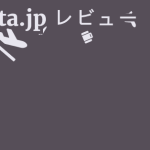
コメントを残す